
[Guide pas à pas] Comment restaurer l’historique des appels de l’iPhone à partir d’iTunes

L'historique des appels de votre iPhone contient des données cruciales : appels manqués, numéros sortants et contacts que vous n'avez peut-être pas enregistrés. Perdre cet historique suite à une suppression accidentelle, une mise à jour iOS ou une réinitialisation d'usine peut être frustrant. Heureusement, si vous avez déjà sauvegardé votre iPhone sur iTunes , vous avez de bonnes chances de pouvoir restaurer les journaux d'appels.
Dans ce guide, vous apprendrez à restaurer l'historique des appels de votre iPhone depuis iTunes en utilisant la méthode officielle d'Apple et une alternative plus sûre sans perte de données. Voyons cela ensemble.
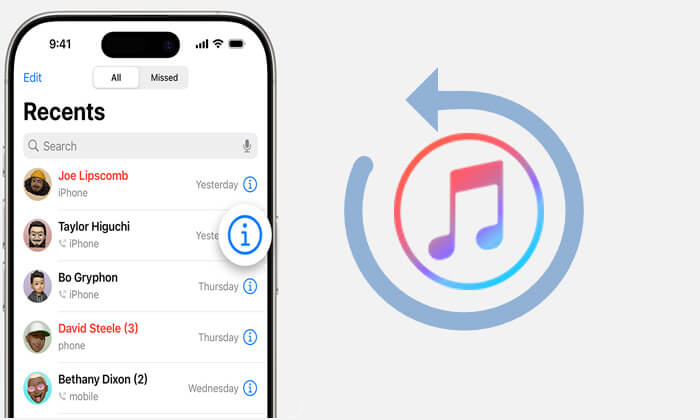
Si vous avez déjà effectué une sauvegarde complète de votre iPhone à l'aide d'iTunes et que les journaux d'appels étaient toujours présents au moment de la sauvegarde, vous pouvez restaurer l'intégralité de la sauvegarde sur votre téléphone via la méthode officielle d'Apple pour récupérer les journaux d'appels perdus.
Voici comment restaurer les journaux d’appels à partir d’une sauvegarde iTunes :
Étape 1. Lancez iTunes sur votre PC ou Mac .
Étape 2. Connectez votre iPhone via un câble USB.
Étape 3. Cliquez sur l'icône iPhone lorsqu'elle apparaît dans iTunes. ( L'iPhone n'apparaît pas dans iTunes ?)
Étape 4. Accédez à l'onglet « Résumé » et cliquez sur « Restaurer la sauvegarde ».
Étape 5. Choisissez la sauvegarde qui contient vos journaux d’appels.
Étape 6. Cliquez sur « Restaurer » et attendez que le processus soit terminé.

Remarque : Cette opération remplacera toutes les données actuelles de votre iPhone par le contenu de la sauvegarde. Assurez-vous de sauvegarder vos données actuelles avant de les restaurer pour éviter toute perte définitive.
Si vous craignez que la méthode officielle de restauration iTunes n'écrase les données de votre téléphone, vous pouvez essayer Coolmuster iPhone Data Recovery . Cet outil professionnel de récupération de données iOS vous permet de récupérer sélectivement les journaux d'appels d'une sauvegarde iTunes sans effacer ni remplacer le contenu existant. De plus, vous pouvez prévisualiser les données avant la récupération, sans avoir besoin de vous connecter à un ordinateur.
Principales caractéristiques de la récupération de données iPhone :
Voici comment restaurer l'historique des appels de l'iPhone à partir de la sauvegarde iTunes de manière sélective à l'aide de iPhone Data Recovery :
01 Téléchargez et lancez iPhone Data Recovery, puis sélectionnez l'option « Récupérer à partir d'une sauvegarde iTunes » à gauche. Le programme analysera automatiquement l'emplacement de sauvegarde iTunes par défaut sur votre ordinateur. Choisissez un fichier de sauvegarde dans la liste affichée et cliquez sur le bouton « Lancer l'analyse ».

02 Ensuite, cochez la case « Journaux d'appels » et cliquez sur l'icône « Démarrer l'analyse » en bas à droite.

03 Une fois l'analyse terminée, sélectionnez les journaux d'appels à récupérer. Enfin, cliquez sur le bouton « Récupérer sur l'ordinateur » pour restaurer les fichiers depuis la sauvegarde iTunes.

Tutoriel vidéo :
Q1. La sauvegarde iTunes inclut-elle l'historique des appels ?
Oui, une sauvegarde iTunes complète inclut votre historique d’appels, mais vous ne pouvez pas y accéder directement sans restaurer l’intégralité de la sauvegarde ou utiliser un logiciel tiers.
Q2. Puis-je récupérer l'historique des appels si je n'ai jamais sauvegardé mon iPhone ?
Malheureusement, si vous n'avez jamais utilisé iTunes ou iCloud pour vos sauvegardes, vos chances sont limitées. Cependant, vous pouvez toujours essayer d'utiliser un outil professionnel de récupération de données pour iPhone afin d'effectuer une analyse approfondie de votre appareil et de récupérer les données non écrasées.
Q3. Jusqu'à quand remonte l'historique des appels de l'iTunes Store dans les sauvegardes ?
iTunes conserve l'intégralité de l'historique des appels disponible sur votre appareil au moment de la sauvegarde. La durée de conservation dépend des paramètres de stockage et de conservation de l'historique des appels de votre iPhone, mais comprend généralement plusieurs mois d'enregistrement.
Perdre un historique d'appels important peut être stressant, mais il est souvent récupérable, surtout si vous avez sauvegardé votre iPhone sur iTunes. Vous pouvez utiliser la fonction de restauration iTunes intégrée d'Apple, mais cela comporte un risque de perte de données actuelles. Pour une solution plus sûre et plus intelligente, nous recommandons vivement Coolmuster iPhone Data Recovery . Il vous permet de restaurer l'historique d'appels de votre iPhone depuis iTunes de manière sélective, préservant ainsi vos données actuelles tout en vous laissant un contrôle total sur ce que vous souhaitez récupérer.
Essayez Coolmuster iPhone Data Recovery dès aujourd'hui et ne vous inquiétez plus jamais de perdre de précieux journaux d'appels !
Articles connexes:
[Résolu] Comment récupérer l'historique des appels supprimés sur iPhone sans ordinateur ?
[Résolu] Comment afficher et récupérer l'historique des appels depuis iCloud ?
Comment augmenter l'historique des appels de votre iPhone : 4 conseils essentiels
[Résolu] Comment restaurer facilement les contacts iPhone à partir d'une sauvegarde iTunes ?

 Récupération de l’iPhone
Récupération de l’iPhone
 [Guide pas à pas] Comment restaurer l’historique des appels de l’iPhone à partir d’iTunes
[Guide pas à pas] Comment restaurer l’historique des appels de l’iPhone à partir d’iTunes





